一、WinFax 10.0的安装
用WinFax 10.0实现传真共享需要在服务器端和客户端同时进行安装,当然还需要一个支持传真的Modem类硬件。现在的Modem都支持传真服务。如果在速度方面要求更快一点,还可以申请安装一个支持ISDN线路,因为WinFax 10.0版也支持ISDN。下面分别对实现传真共享所需的服务器端和客户端WinFax 10.0的安装予以介绍。
1. WinFax 10.0服务器端的安装
第1步,先安装好Modem,当然包括物理连接和驱动程序的安装。
第2步,安装配置好Microsoft公司的Outlook程序,并把它配置成默认的邮件收发程序,因为WinFax支持邮件传真。
第3步,运行从网上下载的WinFax 10.0压缩软件包(当然如果是正式版那更是好了)。这是一个相当大的压缩软件包,运行起来速度可能会比较慢,要有充分的心理准备和耐心。
第4步,解压安装过程中会出现如图1所示的对话框,在这个对话框中要求输入您所使用的电话号码。如果您的Modem支持语音传真,则还可以进行语音传真,输入同样的电话号码。如果要您的网络中有多个这样的传真设备,为了便于区分,则还可以输入一个表示此传真设备的位置号码(CSID)或者名称,也可不输入。
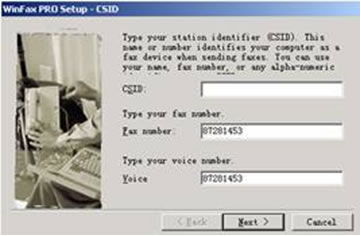
图1
第5步,在安装过程中还会出现如图2所示的对话框,在这个对话框中要求选择传真设备,这时您得选择您所安装的Modem或者ISDN设备。
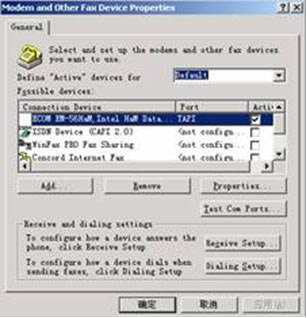
图2
第6步,安装完成运行程序后出现如图3所示的主程序界面。
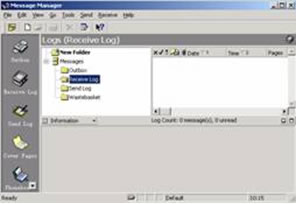
图3
2. WinFax客户端的安装
客户端的安装相对来说简单些,但是在安装前要确保客户端与服务器的网络连接是通畅的。
第1步,首先也是运行安装程序的压缩包。在安装过程中,同样会要求选择传真设备,这里要选择如图1 所示对话框中的“WinFax PRO Fax Sharing”选项,然后单击对话框中的“Properties”按钮,出现如图4所示的配置对话框。

图4
第2步,在这个对话框“Host name”输入框中输入服务器端主机名,可以通过单击“Browser…”按钮选择,也可以在“IP Address”选项中输入服务器端主机的IP地址。如果要设置使用此服务器端共享传真的密码,则还需要输入密码。然后单击“确定”按钮。如果服务器端WinFax 10.0已安装好,并且网络是通畅的,则很容易与服务器端取得联系,这样就可以完成客户端的安装了。


